Por selena komezActualizado en marzo 09, 2017
"Yo uso el iPhone 5S antes, recientemente compré un nuevo iPhone 6 nuevamente, ahora quiero revender el viejo iPhone 5S, pero hay muchas fotos almacenadas en el iPhone 5s, estas fotos son mucha privacidad personal, no "No quiero ser visto por otras personas, incluso si son mis amigos. Quiero saber cómo eliminar permanentemente estas fotos del iPhone sin restaurarlas, para evitar la privacidad de un tercero para recuperarlas" - pregunte por Ruson
Cuando cambia la reventa del iPhone o lo regala, lo primero que desea es eliminar todas las fotos de forma permanente, incluso los datos profesionales no se pueden restaurar de nuevo una vez que se eliminen con el Borrador de datos de iPhone. Dado que los datos eliminados no se pueden recuperar de nuevo, debe hacer una copia de seguridad de los datos de su iPhone, con el fin de restaurar cualquiera de ellos en el futuro. A continuación, le recomendamos que utilice este Transferencia de datos del teléfono herramienta, que le permite realizar copias de seguridad de todo, desde el iPhone a la computadora, o transferir datos del iPhone antiguo al nuevo iPhone directamente.
La Herramienta para borrar datos de iPhone le permite borrar fotos de iPhone 6, iPhone 5c, iPhone 5s, iPhone 5, iPhone 4S, iPhone 4 y iPad, puede usar este borrador de datos de iOS para borrar todas las fotos de su dispositivo iOS. Además, también puede borrar las demás datos en iPhone, tales como Mensajes, Historial de llamadas, Facetime, Contactos, Correo, Calendario, Recordatorios, Notas, Notas de voz, Marcadores de Safari, etc..Ahora descargue gratis el software de borrado de datos ios y ¡pruébelo!


Cómo eliminar fotos de iPhone de forma permanente antes de vender
Paso 1. Conecta tu iPhone a la PC e inicia el borrador de datos de iOS
En primer lugar, debe ejecutar la herramienta de borrador en su computadora después de la instalación, luego debe conectar su iPhone a la computadora con un cable USB. Una vez que se reconozca su dispositivo, se abrirá la ventana principal.
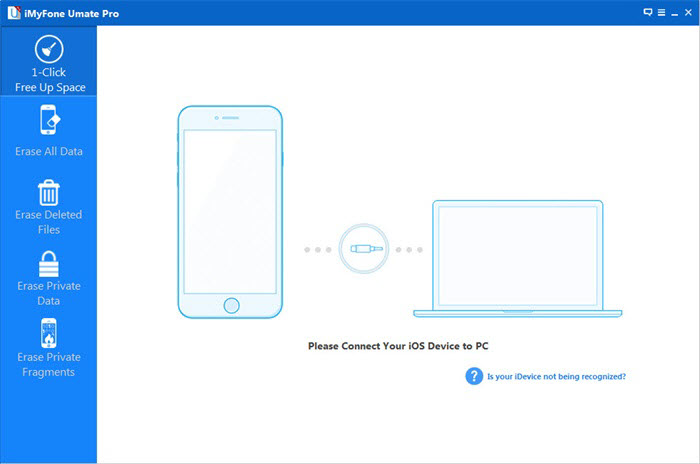
Sugerencias:: haga una copia de seguridad de todas las imágenes antes de todas las operaciones, ya que el modo de eliminación no se puede recuperar.
Paso 2. Elige un modo de borrado y escanea para eliminar fotos en iPhone
En la barra lateral izquierda, puede ver cinco modos de eliminación, aquí puede elegir "Borrar archivos eliminados", luego debe hacer clic en "Iniciar escaneo" para comenzar a escanear las fotos eliminadas de su iPhone. Puede costarle unos minutos.
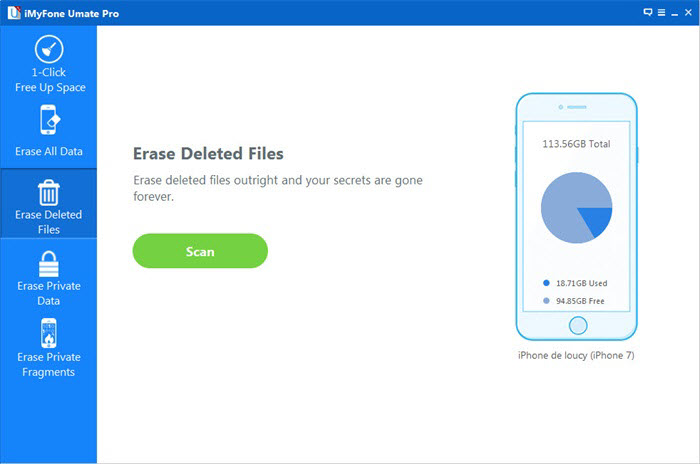
Paso 3. Limpia tus fotos del iPhone completamente
Después del escaneo, puede ver la interfaz de resultados, se mostrarán muchos datos, como fotos, mensajes, iMessage llamado, contactos, historial de llamadas, facetime, calendario, recordatorios y notas, marcadores de safari, videos, etc. Solo necesita marcar 'Fotos' y hacer clic en 'Borrar ahora'. Luego, ha hecho fotos con éxito desde su iPhone, la interfaz del software le informará inmediatamente.
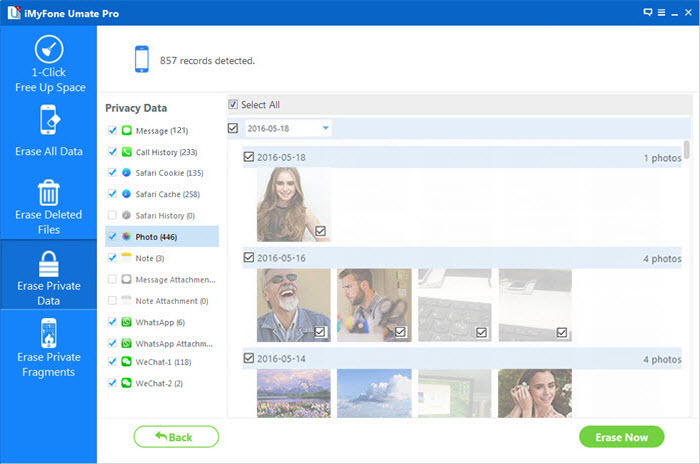
Eliminar lo anterior son irrecuperables, antes de la operación, será mejor que haga una copia de seguridad de todas las fotos en su computadora. Transferencia de teléfono es un potente software de copia de seguridad del iPhone y una herramienta de transferencia de teléfono a teléfono, que permite realizar copias de seguridad de las fotos desde el iPhone a la computadora Windows / Mac sin ningún problema. Además, haga copias de seguridad de los archivos de audio y videos del iPhone en Mac en diferentes carpetas.
Además, el iPhone Data Eraser también puede ayudarlo a liberar espacio en el iPhone eliminando los cachés de aplicaciones.


Comentarios
Rápido: necesitas iniciar sesión Antes de que puedas comentar.
No tienes cuenta aún. Por favor haga clic aquí para registrarte.

Cargando ...



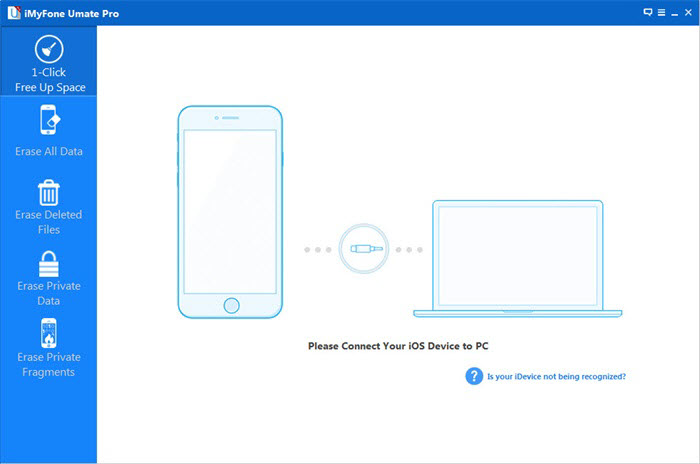
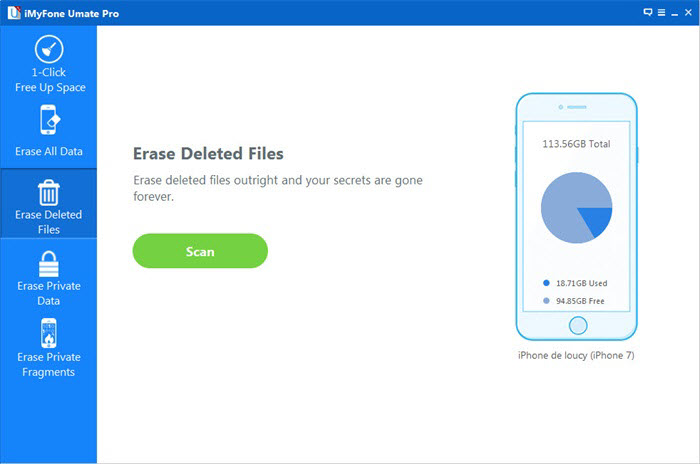
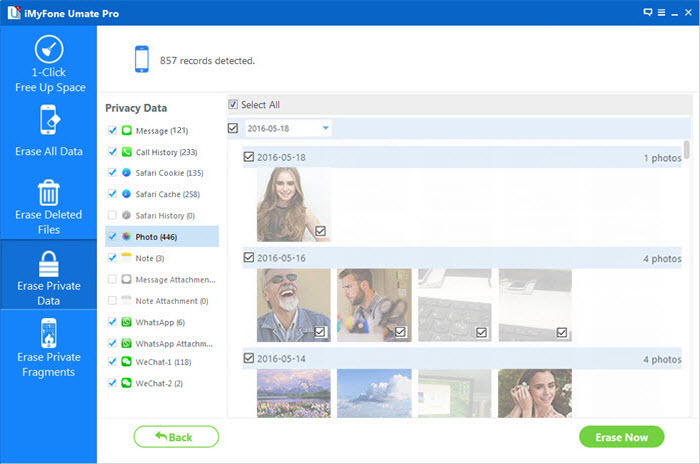








No hay comentarios todavía. Di algo...